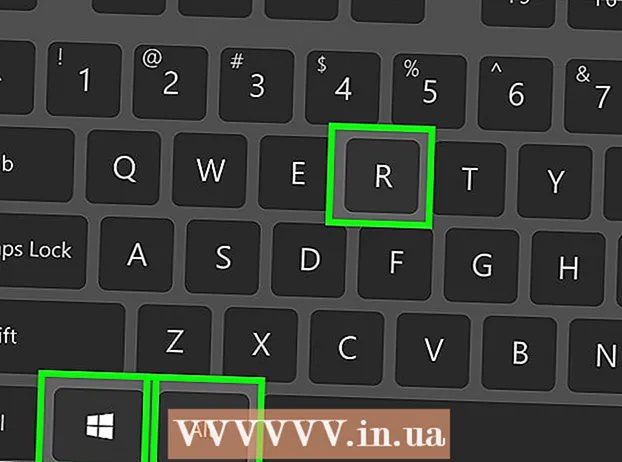Contenuto
Questo articolo mostra come visualizzare e utilizzare l'offerta Netflix di ogni paese su un dispositivo Android. L'offerta Netflix varia a seconda del paese. Per visualizzare e utilizzare le offerte di altri paesi, puoi utilizzare un'applicazione VPN per nascondere il tuo indirizzo IP. Nella maggior parte dei casi, Netflix noterà quando stai utilizzando un'applicazione VPN e ti impedirà di connetterti a Netflix. Tuttavia, ci sono ancora alcune applicazioni VPN disponibili che non sono bloccate da Netflix. Sebbene entrambe le applicazioni qui descritte richiedano un abbonamento a pagamento dopo il periodo di prova di sette giorni, puoi anche annullare il tuo abbonamento di prova entro questi sette giorni e registrarti di nuovo utilizzando un indirizzo e-mail diverso.
Al passo
Metodo 1 di 2: utilizzo di ExpressVPN
 Scarica e installa il file ExpressVPNapplicazione dal Play Store. Questa è un'app VPN gratuita. VPN sta per "rete privata virtuale" o rete privata virtuale.Utilizzando una VPN, puoi inviare e ricevere dati che fanno sembrare che tu sia connesso a Internet da un altro paese.
Scarica e installa il file ExpressVPNapplicazione dal Play Store. Questa è un'app VPN gratuita. VPN sta per "rete privata virtuale" o rete privata virtuale.Utilizzando una VPN, puoi inviare e ricevere dati che fanno sembrare che tu sia connesso a Internet da un altro paese.  Apri l'app ExpressVPN sul tuo dispositivo Android. L'icona di ExpressVPN ha la forma di una "∃" e una "V" rosse su un pulsante bianco in un quadrato rosso. Puoi trovarlo nella schermata iniziale o nel menu delle app scaricate.
Apri l'app ExpressVPN sul tuo dispositivo Android. L'icona di ExpressVPN ha la forma di una "∃" e una "V" rosse su un pulsante bianco in un quadrato rosso. Puoi trovarlo nella schermata iniziale o nel menu delle app scaricate.  Tocca Inizia la prova gratuita. Questo è un pulsante rosso nella parte inferiore dello schermo.
Tocca Inizia la prova gratuita. Questo è un pulsante rosso nella parte inferiore dello schermo. - Se hai già un account ExpressVPN, tocca ACCEDERE per accedere.
 Inserisci il tuo indirizzo email. Tocca il campo "Indirizzo e-mail" e inserisci qui il tuo indirizzo e-mail.
Inserisci il tuo indirizzo email. Tocca il campo "Indirizzo e-mail" e inserisci qui il tuo indirizzo e-mail. - Al termine della prova di 7 giorni, puoi scegliere di acquistare un abbonamento a pagamento a ExpressVPN o annullare la prova e registrarti nuovamente per una prova con un indirizzo e-mail diverso.
 Tocca Inizia la prova gratuita. Questo è un pulsante rosso sotto il campo dell'email.
Tocca Inizia la prova gratuita. Questo è un pulsante rosso sotto il campo dell'email.  Tocca ok o No grazie . Se vai per ok acconsenti all'invio automatico di rapporti di errore e altri dati VPN a ExpressVPN. Se vai per No grazie disattivi questa opzione.
Tocca ok o No grazie . Se vai per ok acconsenti all'invio automatico di rapporti di errore e altri dati VPN a ExpressVPN. Se vai per No grazie disattivi questa opzione. - ExpressVPN utilizza questi dati per sviluppare ulteriormente i propri prodotti.
 Tocca ok. Ciò ti consente di configurare la tua connessione VPN.
Tocca ok. Ciò ti consente di configurare la tua connessione VPN.  Tocca ok nel popup che appare. Ciò consente all'app ExpressVPN di configurare una nuova connessione VPN sul tuo dispositivo Android.
Tocca ok nel popup che appare. Ciò consente all'app ExpressVPN di configurare una nuova connessione VPN sul tuo dispositivo Android.  Tocca il menu a discesa "posizione intelligente" con i paesi (facoltativo). Se desideri selezionare una posizione specifica, puoi toccarla. Apparirà quindi un elenco di tutti i paesi possibili a cui è possibile passare.
Tocca il menu a discesa "posizione intelligente" con i paesi (facoltativo). Se desideri selezionare una posizione specifica, puoi toccarla. Apparirà quindi un elenco di tutti i paesi possibili a cui è possibile passare.  Scegli il paese a cui desideri passare. Tocca un paese a tua scelta nell'elenco dei paesi per selezionarlo.
Scegli il paese a cui desideri passare. Tocca un paese a tua scelta nell'elenco dei paesi per selezionarlo. - Tocca la scheda TUTTI I POSTI in alto a destra dello schermo per vedere tutte le posizioni disponibili.
- Tocca l'icona della lente di ingrandimento
 Tocca l'icona ON sullo schermo. Se non sei connesso a VPN, c'è un cerchio rosso attorno al pulsante. Toccando il pulsante ti collegherai alla VPN e cambierai la tua connessione Internet nel paese selezionato.
Tocca l'icona ON sullo schermo. Se non sei connesso a VPN, c'è un cerchio rosso attorno al pulsante. Toccando il pulsante ti collegherai alla VPN e cambierai la tua connessione Internet nel paese selezionato. - Quando sei connesso a VPN, il cerchio rosso attorno al pulsante diventa verde. Sotto il pulsante vedrai lo stato "Connesso".
 Apri Netflix. Se sei connesso a ExpressVPN, il tuo account Netflix passerà automaticamente al paese che hai selezionato nell'app ExpressVPN.
Apri Netflix. Se sei connesso a ExpressVPN, il tuo account Netflix passerà automaticamente al paese che hai selezionato nell'app ExpressVPN.
Metodo 2 di 2: utilizzo di NordVPN
 Scarica e installa il file NordVPNapplicazione dal Play Store. Questa è un'app VPN gratuita. VPN sta per "rete privata virtuale" o rete privata virtuale. Utilizzando una VPN, puoi inviare e ricevere dati che fanno sembrare che tu sia connesso a Internet da un altro paese.
Scarica e installa il file NordVPNapplicazione dal Play Store. Questa è un'app VPN gratuita. VPN sta per "rete privata virtuale" o rete privata virtuale. Utilizzando una VPN, puoi inviare e ricevere dati che fanno sembrare che tu sia connesso a Internet da un altro paese.  Apri l'app NordVPN sul tuo dispositivo Android. L'icona di NordVPN sembra blu con una montagna bianca. Puoi trovarlo nella schermata iniziale o nel menu delle app scaricate.
Apri l'app NordVPN sul tuo dispositivo Android. L'icona di NordVPN sembra blu con una montagna bianca. Puoi trovarlo nella schermata iniziale o nel menu delle app scaricate.  Tocca ISCRIVITI. Questo è un pulsante blu nella pagina di benvenuto. Questo avvierà la registrazione per il tuo periodo di prova gratuito.
Tocca ISCRIVITI. Questo è un pulsante blu nella pagina di benvenuto. Questo avvierà la registrazione per il tuo periodo di prova gratuito. - Se hai un account NordVPN, tocca ACCEDERE per accedere.
 Inserisci il tuo indirizzo e-mail e una password per il tuo account. Inserisci il tuo indirizzo e-mail nel campo "Indirizzo e-mail" e inserisci una password per il tuo nuovo account NordVPN nel campo "Password".
Inserisci il tuo indirizzo e-mail e una password per il tuo account. Inserisci il tuo indirizzo e-mail nel campo "Indirizzo e-mail" e inserisci una password per il tuo nuovo account NordVPN nel campo "Password".  Tocca CREA UN ACCOUNT. Questo è il pulsante blu sotto il campo dell'e-mail e della password. Questo creerà il tuo nuovo account e mostrerà gli abbonamenti disponibili.
Tocca CREA UN ACCOUNT. Questo è il pulsante blu sotto il campo dell'e-mail e della password. Questo creerà il tuo nuovo account e mostrerà gli abbonamenti disponibili.  Tocca INIZIA LA MIA PROVA DI 7 GIORNI sotto uno degli abbonamenti. I tuoi dati di pagamento di Google Pay verranno visualizzati per la conferma.
Tocca INIZIA LA MIA PROVA DI 7 GIORNI sotto uno degli abbonamenti. I tuoi dati di pagamento di Google Pay verranno visualizzati per la conferma. - Se non annulli l'abbonamento di prova prima della fine del periodo di prova, ti verrà addebitato automaticamente il piano che scegli qui.
- Se non desideri pagare un abbonamento, assicurati di annullare l'abbonamento di prova prima della fine del periodo di prova.
- Dopo aver annullato l'abbonamento di prova, puoi registrarti di nuovo per una prova con un indirizzo e-mail diverso.
 Tocca SOTTOSCRIVI nella parte inferiore dello schermo. Questo è il pulsante verde nella parte inferiore della schermata di conferma di Google Pay. Ciò conferma la tua scelta e avvia la tua iscrizione di prova.
Tocca SOTTOSCRIVI nella parte inferiore dello schermo. Questo è il pulsante verde nella parte inferiore della schermata di conferma di Google Pay. Ciò conferma la tua scelta e avvia la tua iscrizione di prova. - Quando richiesto, inserisci la password del tuo account Google e tocca VERIFICARE.
 Scorri verso il basso e seleziona un paese. Nella parte inferiore dello schermo troverai un elenco di tutti i paesi disponibili. Tocca il nome del paese da cui desideri utilizzare Netflix.
Scorri verso il basso e seleziona un paese. Nella parte inferiore dello schermo troverai un elenco di tutti i paesi disponibili. Tocca il nome del paese da cui desideri utilizzare Netflix. - In alternativa, puoi anche toccare una posizione sulla mappa del mondo nella parte superiore dello schermo.
 Tocca Continua nel popup che appare. La prima volta che ti connetti a NordVPN, ti verrà chiesto di impostare una nuova connessione sul tuo dispositivo Android. Toccando il pulsante, consenti all'app di accedere alle tue impostazioni VPN.
Tocca Continua nel popup che appare. La prima volta che ti connetti a NordVPN, ti verrà chiesto di impostare una nuova connessione sul tuo dispositivo Android. Toccando il pulsante, consenti all'app di accedere alle tue impostazioni VPN.  Tocca la casella vuota
Tocca la casella vuota  Tocca ok nel popup che appare. Ciò consente all'app NordVPN di accedere alle tue impostazioni VPN.
Tocca ok nel popup che appare. Ciò consente all'app NordVPN di accedere alle tue impostazioni VPN.  Tocca Continua. Ti verrà chiesto di confermare la nuova connessione VPN.
Tocca Continua. Ti verrà chiesto di confermare la nuova connessione VPN.  Tocca ok nel popup che appare. Questo imposterà la tua nuova connessione VPN. L'app NordVPN trasferirà quindi la connessione Internet al paese selezionato in precedenza.
Tocca ok nel popup che appare. Questo imposterà la tua nuova connessione VPN. L'app NordVPN trasferirà quindi la connessione Internet al paese selezionato in precedenza.  Apri Netflix. Se sei connesso a ExpressVPN, il tuo account Netflix passerà automaticamente al paese selezionato nell'app NordVPN.
Apri Netflix. Se sei connesso a ExpressVPN, il tuo account Netflix passerà automaticamente al paese selezionato nell'app NordVPN.
Suggerimenti
- Se vuoi controllare altre opzioni VPN, puoi trovarle nella categoria Utensili nel Play Store. Puoi anche utilizzare la funzione di ricerca del Play Store per cercare app VPN. Sono disponibili molte app VPN gratuite ea pagamento tra cui scegliere.